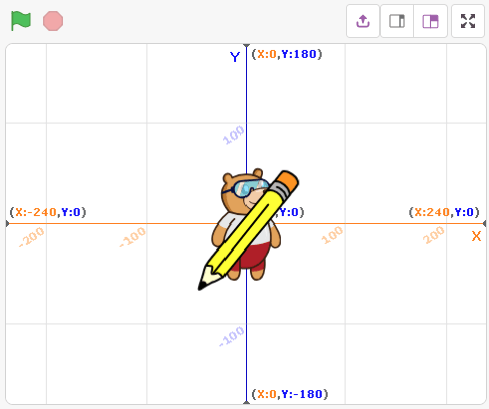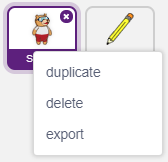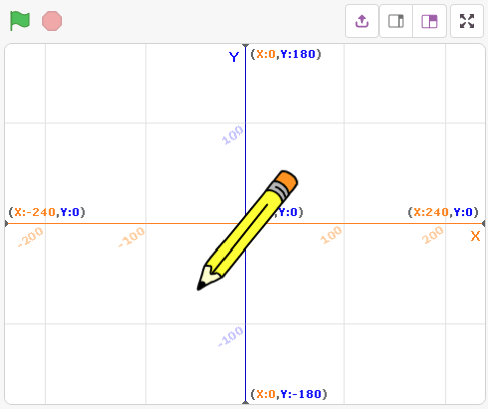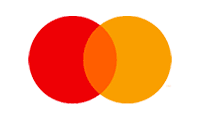¿QUÉ ES UNA ETAPA?
El escenario es un fondo o un telón de fondo para tus proyectos Scratch (los programas que escribirás). Es un fondo blanco en la esquina superior izquierda; verás un panda parado allí, que se llama sprite (veremos en un momento qué es). El escenario es donde los sprites se mueven, dibujan e interactúan. Tiene su propio conjunto de guiones, imágenes y sonidos.
¿QUÉ ES UN SPRITE?
Un Sprite es un objeto o personaje que realiza diferentes acciones en los proyectos. Entiende y obedece las instrucciones que les darás en tus proyectos. Se pueden mover y se pueden mover a cualquier lugar del escenario (puedes intentarlo haciendo clic en ellos y moviéndolos).
¿QUÉ ES STAGE PALETTE?
Debajo del escenario (abajo a la derecha) está la paleta del escenario . Tiene diferentes herramientas en las paletas de escenario con las que puede cambiar el escenario; puede elegir una imagen de la biblioteca de fondos, puede pintar un nuevo escenario, puede importar una imagen de sus carpetas personales o puede hacer clic en una imagen con la cámara de su computadora o computadora portátil.

Ahora que sabes qué son un escenario, una paleta de escenario y un objeto, realicemos algunas actividades con ellos.
ACTIVIDAD 1.1: PREPARANDO EL ESCENARIO
Primero, comencemos preparando un escenario para la reunión (queremos que el entorno se vea bien, ¿no?).
Como se dijo anteriormente, la paleta de escenario tiene herramientas que puede utilizar para cambiar el escenario. Comenzaremos eligiendo una imagen de la biblioteca de fondos.
- Haga clic en el icono de ‘fotografía’ en la paleta del escenario. Se abrirá la biblioteca de fondos.
- Desplácese hacia abajo hasta llegar al final. Allí verá una imagen llamada X y . Selecciónelo y presione ‘Aceptar’.
Después de presionar OK, verá que el escenario ya no está en blanco; ha cambiado a una cuadrícula con el eje X de color naranja y el eje Y de color azul.
¡Y el escenario está listo!
ACTIVIDAD 1.2: LLEVANDO UN SPRITE A LA FIESTA
Ahora que el escenario está listo, comencemos la fiesta incorporando un nuevo miembro, es decir, agregando un nuevo objeto. Comenzaremos eligiendo un objeto de la biblioteca de objetos.
- En la esquina superior derecha de la paleta de sprites, verá un pequeño personaje de dibujos animados de un panda. Haz clic en el personaje. Abrirá la biblioteca.
- Al igual que antes, desplácese hacia abajo hasta encontrar un lápiz. Selecciónelo.

Después de presionar Aceptar, notará el lápiz en el centro del escenario.
ACTIVIDAD 1.3: DECIENDO ADIÓS A TOBI
¡Pero Ay! Justo cuando pensamos que la fiesta finalmente iba a comenzar, ¡Tobi debe irse! Tiene que tomar un avión para encontrarse con su mejor amigo, que vive en India. Tendremos que despedirnos y dejarlo ir.
En la paleta de sprites , verás tanto a Tobi como al lápiz. Seleccione Tobi y haga clic derecho sobre él. Al hacerlo, se desplegará un menú.
Haga clic en ‘eliminar’. Tobi luego dejará la fiesta.